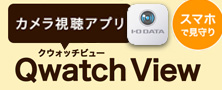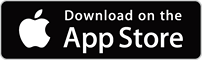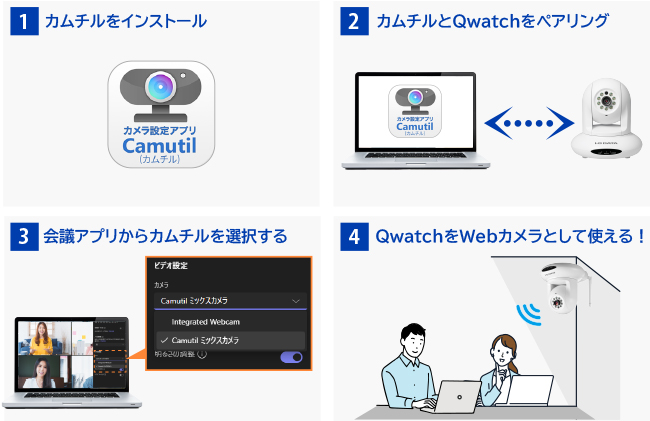200万画素の映像をパン・チルト機能で
隅々まで確認できるネットワークカメラ
Qwatch「TS-NS310W」はパン・チルト(首振り)機能を備えた有線LAN/Wi-Fiでつながる屋内用ネットワークカメラです。
SONY製200万画素(最大1920×1080)高感度イメージセンサーとH.265で明るく鮮明な映像を、広角レンズ&パン・チルト機能(垂直120度/水平355度)ですみずみまで確認できます。さらに赤外線による暗視機能により真っ暗な室内でも映像を確認することができます。
スマホ用アプリに加えて、Windowsパソコン用視聴アプリも無償でご提供。リモートでの視聴時にも連続視聴時間の制限はありませんので、パソコンで遠隔地の映像を表示し続ける用途でもお使いいただけます。プライバシーに配慮し、映像が第三者のサーバーを経由しないP2P通信を利用。また暗号化もされるため安心してご利用いただけます。
従来のH.264のほか、H.265にも対応し、ご利用環境にあわせて設定することができます。
- ※表示価格と商品全般について ※取扱説明書やQ&A、ソフトウェア等の各種ダウンロードは
 を、保守サービスをご検討の方は
を、保守サービスをご検討の方は  をクリックしてご覧ください。
をクリックしてご覧ください。
遠隔地や外出先から映像をチェック!

カメラの映像はパソコン用視聴ソフト「Qwatch Monitor」、スマホ用アプリ「QwatchView」で確認することができます。ご自宅内での視聴はもちろん、外出先からご自宅、オフィスから店舗や工場の状況管理など、離れた場所からチェックしたい場合に活用いただけます。
また、グローバルIPアドレスが無い環境や、マンションなど多段ルーターとなっている環境などでも遠隔からの視聴が可能です。
※ Macの場合、外出先からの視聴はご利用いただけません。スマホをご利用いただくなどご検討ください。
※インターネット共有(テザリング)経由のアクセスやセキュリティが厳格なネットワーク環境など、一部の環境では外出先から視聴できない場合があります。詳しくはこちらをご確認ください。
子どもやペットの見守りに
首振りや暗視の機能も搭載し、自宅で留守番中のお子さんやペットの様子を外出先で確認したり、自宅や店舗、遠隔地に住む高齢者の状況を確認したり、映像をお好みの角度から細かくチェックすることができます。

スマホでカメラの向きを遠隔操作!パン・チルト&ズーム
遠隔操作で、カメラの撮影方向をコントロールすることができます。垂直方向に120度、水平方向に355度可動し、最大4倍までズームも可能です。

広角レンズとH.265で広い範囲も高画質&赤外線による暗視機能
H.265&200万画素&広角レンズでひろい範囲も映像がハッキリ
SONY製200万画素(最大1920x1080)高感度イメージセンサー「IMX323」を搭載し、明るく鮮明な映像を撮影することができます。
また、本商品は広角レンズを使用しており、従来モデルより広い範囲をみることができます。
※スマホでの視聴時はHD画質になります。
<従来モデルとの画質・画角比較>
本商品と当社従来モデル(TS-WPTCAM2)の映像を比較してみました。より広範囲が映るようになりました。※同じ位置からの撮影です。

夜間も安心の暗視モード!

レンズ周辺に赤外線LEDを搭載。周囲の明るさを認識し、暗くなると自動的に暗視モードに切り替わります。夜間や暗い場所でもクリアな映像を確認できます。
※暗視モードの時は白黒映像となります。
<暗い場所ではこう映ります!>

セキュリティに配慮した安心の設計
視聴アプリ「QwatchView(スマートフォン用)」、 「Qwatch Monitor(Windowsパソコン用)」ではカメラからアプリへ直接映像が送信されるP2P通信を利用します。映像が第三者のサーバーを経由せず、また暗号化もされるため安心してご利用いただけます。
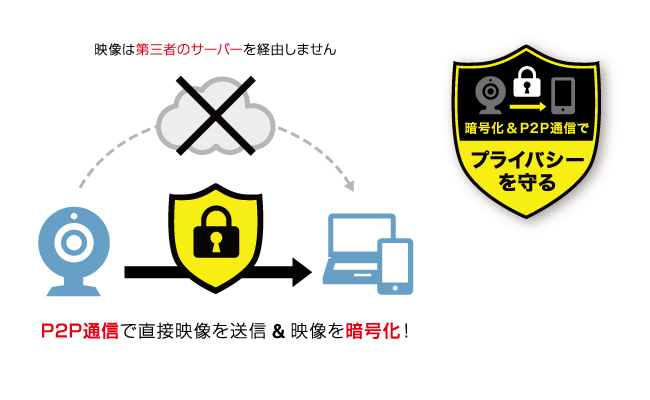
パソコンの大画面でモニタリング

Windowsアプリ「Qwatch Monitor」なら複数台のカメラ映像を同時表示したり、一定間隔でカメラを切り換え表示することが可能です。 また自動起動、起動時に最大化、スケジュールシャットダウンなど、毎日パソコンを起動するだけの「操作不要な運用」が可能な機能も搭載しています。 事業所や病院、学校などの施設内に複数のQwatchを設置する場合などに活躍します。 詳しくは「Qwatch Monitor」詳細ページをご確認ください。
※本ソフトウェアはサポートライブラリから無償でダウンロードできます。
【導入事例】
北川村ゆず王国株式会社
アイ・オー・データ社内でも大画面でのカメラ表示が活躍中!
アイ・オー・データでは働き方改革の一環として、Qwatchと大画面を離れたオフィスでの実際の業務に活用しています。
[営業部] 北陸営業課と大阪営業所
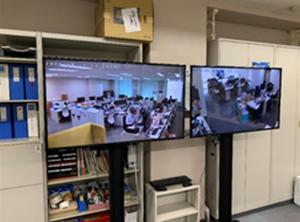
大阪営業所の取引先様からの電話を転送し、北陸営業課のスタッフが一括で受けているため、大阪営業所員の在・不在の確認に利用しています。
[本社販売促進部]本社オフィスと東京オフィス

販売促進課は、金沢本社勤務者と、東京オフィス勤務者がいるため、課内の意思疎通や、在・不在の確認に利用しています。
[総務課] 本社と第2ビルの来客確認
本社(第1ビル)と第2ビルの受付を無人化しているため、来客の確認等をQwatchで行っています。
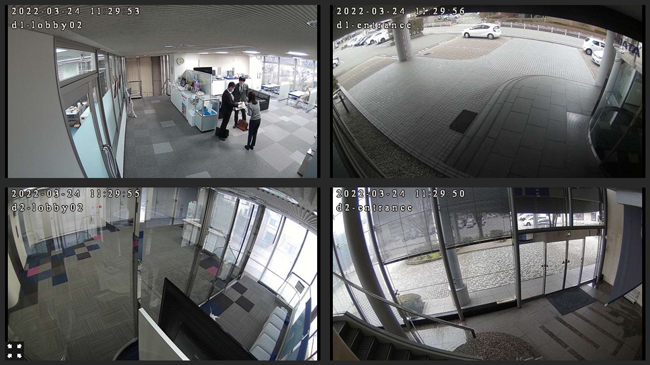
設置や設定もカンタン
カメラの設定はかんたん3ステップ!
有線LANならLANケーブルでつなぐだけ。LANケーブルの配線が困難な場合でも、無線LANルーターやスマホとの接続は3ステップで完了します。
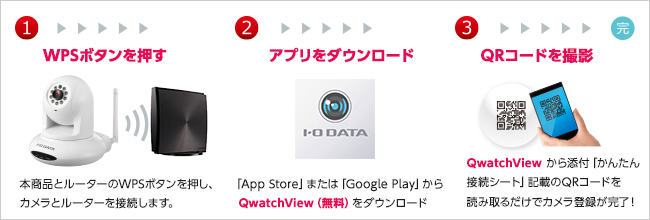
※別途Wi-Fiルーターをご用意ください。
※WPSボタンでの設定を行うためには、接続する無線LANルーターが「WPSプッシュボタン方式」に対応している必要があります。
※パソコンをご利用の場合は設定方法が異なります。詳細は取扱説明書をご確認ください。
ネットワークカメラ視聴アプリ「QwatchView」

「QwatchView」は、ネットワークカメラ「Qwatch」シリーズのカメラ映像をスマートフォンで視聴することができるアプリケーションです。
カメラの初期設定はもちろん、設置した複数のQwatchの映像を一覧表示したり、音声通話や録画映像の確認も、QwatchViewからすることができます。
QwatchViewの詳しい内容はこちらをご確認ください。
自由な設置スタイル!専用スタンド付属

本商品を天井や壁に設置したり、三脚にもとりつけることができる専用の取付金具を標準添付。場所や用途に合わせて設置スタイルを選べます。
ZOOMやTeamsでカメラ映像をご利用いただけます!
Webカメラ用カメラ設定アプリ「Camutil(カムチル)」を使って、ネットワークカメラの映像をWeb会議用のカメラとしてもご利用いただけるようになりました!
ネットワークカメラであればワイヤレスでパソコンとつながりますので、パソコン回りもスッキリ。天井に設置してもネットワークがつながっていればお使いいただけますので、設置場所を気にせずご利用いただけます。
Web会議で使っていないときには、通常のネットワークカメラとして、会議室の空き状況や混雑状況をチェックすることにもご活用いただけます。
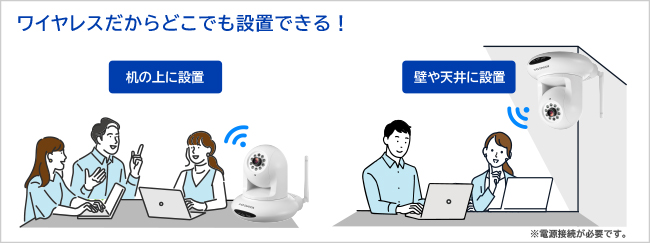
またCamutil(カムチル)では、2台のカメラ映像を合成し1つの映像として配信することができます。たとえば、ホワイトボードを映すUSBカメラと会議室全体を映すネットワークカメラを合成することで、会議室の状況も確認しながらホワイトボードの文字を確認できます。

SDカード&NASへ映像を録画
カメラの映像は、microSDカード(別売)や当社製ネットワークハードディスク「ランディスク」(別売)にも録画することができます。録画した映像はスマホで確認することができます。
対応microSDカードについては仕様ページをご確認ください。
録画確認済みLAN DISK(NAS)一覧はこちらをご覧ください。

常時録画のほかスケジュール・検知時の録画が可能
録画方法は、好きなタイミングで録画ボタンを押して録画を開始する「手動録画」と、特定の曜日や時間を指定して録画できる「スケジュール録画※」があり、 ご利用状況にあわせて設定いただくことが可能です。スケジュール録画で毎日録画するように設定すれば、常時録画することも可能です。
※ 空き容量がなくなり、録画が知らないうちに止まっていたということを防ぐため、古いデータから順番に削除して、録画し続けることもできます。
<録画可能時間と通信量の目安>
| 画質 | 1時間あたりの 録画容量 |
録画可能時間の目安 | LiveView視聴時の 通信量目安 |
||
|---|---|---|---|---|---|
| NAS 1TB の場合 |
SDカード (128GB) の場合 |
1分あたり | 1時間あたり | ||
| 高画質 | 約1125MB~ 1295MB |
約768~ 885時間 |
約95~ 110時間 |
約18.8 MB | 約1.1 GB |
| 標準 | 約675MB~ 780MB |
約1275~ 1475時間 |
約155~ 180時間 |
約11.3 MB | 約0.7 GB |
| 低画質 | 約225MB~ 260MB |
約3830~ 4425時間 |
約475~ 550時間 |
約3.8 MB | 約0.3 GB |
※あくまで目安であり、撮影対象により実際の録画時間や録画容量、通信量は前後します。
※圧縮方式H.265/H.264固定ビットレートの場合です。基本的に解像度の設定は録画容量に影響はありません。
プッシュやメールでお知らせ、音声も確認!その他充実の機能
動きを検知してプッシュやメールでお知らせ

照明の点灯や人間の動作、物の配置の変化などの動きを検知すると、プッシュ通知や設定したメールアドレス宛てにメールでお知らせします。外出先でも、敷地内への不審者対策など、変化にいち早く気づくことができます。
音声の確認、カメラ越しの通話もできる
マイクを搭載しているので映像だけでなく音声も確認できます。もちろん録画データも音声付きで保存できます。外部スピーカー(別売)を接続することで、カメラ越しに話しかけることもできます。
※スマホの場合はQwatchView、パソコンの場合はWebブラウザーでのみご利用いただけます。(Webブラウザーはカメラと同じネットワーク内につながっている場合のみ可能。Qwatch Monitorは非対応となります。)
※パソコンで会話する場合、別途マイクが必要となります。マイク内蔵パソコンもしくはパソコン用マイク(別売)をご用意ください。

お客様システムやサービスで映像を活用
本商品ではお客様のサービスにカメラの映像等をご活用いただける機能として当社独自のAPIと ONVIF®をご利用いただくことができます。
| 当社独自API | 映像の取得や、カメラの設定を行うことができます。 |
|---|---|
| ONVIF® | 標準規格であるONVIF®を利用して映像を取得することができます。当社カメラのONVIF®対応状況は各商品ページをご確認ください。 詳細はONVIF®のサイトを参照ください。(外部英語サイトが開きます) |
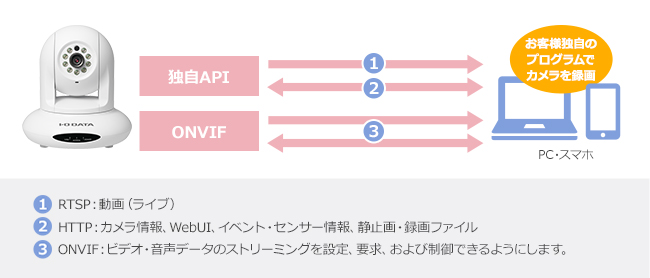
<活用事例>
APIやONVIFを用いた実際のサービス活用事例をご紹介します。
■OPTiM AI Camera
カメラに繋いですぐに使えるAI画像解析サービスです。
https://www.optim.cloud/services/ai-camera/
■Gravio
様々な入力デバイス、カメラ、外部サービスAPIなどに繋げることができる、エッジコンピューティング型のIoT統合ソフトウェアです。Qwatchと連携することで人数カウントなどのAIをご利用いただけます。
https://www.gravio.com/jp-case-article/toyosu-eye
■ピースアイ
スマートフォンやタブレットから「映像」で見守りができる「クラウド型スマートホーム」サービスに採用いただいています。
https://peaceeye.jp/
ネットワークカメラ商品間の共通規格である「ONVIF®」に対応
ONVIF®に対応することで、同規格に準拠した他社製NVR(ネットワークビデオレコーダー)などとの連携が可能となります。すでにご利用いただいているONVIF®対応のNVRへのカメラの追加や、今後のNVR導入時の選択肢の一つとして、当社カメラをご利用いただけます。
▼ONVIF®とは
ONVIF(オープンネットワークビデオインターフェース・フォーラム)はネットワークカメラ商品間の共通規格インターフェースを策定するフォーラム、またはその標準規格です。
ONVIF規格に対応することで、異なるメーカーのカメラやレコーダーを組み合わせて利用できるようになります。
※全ての機器との動作を保証するものではありません。
マルチデバイス管理サービス『I-O DATA Device Management』に対応
複数のネットワーク機器を統合的に管理できる「I-O DATA Device Management」に対応。
ステータス情報や稼働情報をクラウドサーバーに集積することで、管理者が遠隔からそれらの情報を閲覧・操作できるので、サポート時間の短縮やメンテナンスの効率化を図ることが可能になります。
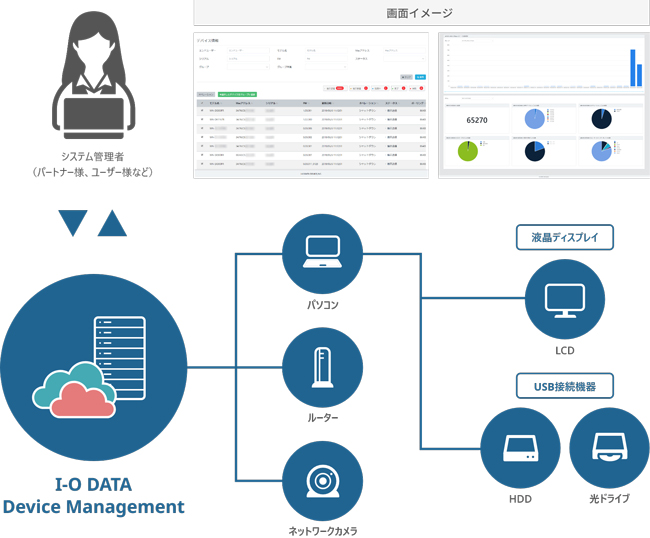
I-O DATA Device Management について詳細はこちらをご確認ください。
こだわりの安心2大保証

アイ・オーのネットワーク商品は、万が一ネットワークにつながらなかった場合、購入代金を返金する「ペイバック保証」に対応しています。
また平日はもちろん、土・日曜日の電話サポートにも対応した「ネットワーク商品」専用窓口を用意しているので、初心者の方でも安心してお使いいただけます。
ネットワークカメラ 訪問設定・設置サービス(有料)

日本PCサービス株式会社 および リペアネットワーク株式会社 と連携し、当社製ネットワークカメラの設置取付や接続設定、初期講習をおこなう出張サービスをご提供しております。
ご購入済みの製品で壁などへの取付にお困りのお客様や、カメラ映像を見ることができるまでサポートしてほしいというお客様は、ぜひご利用ください。
お悩みを解決!リモートサポート(有償)
リモートサポートとは、お客様側のパソコン画面をインターネットを介して、当社専門スタッフが同じ画面を見ながら遠隔操作し、問題解決をサポートする有償サービスです。初期設定や商品がうまく動かない場合など、お客様に代わりスタッフが操作するため、面倒な操作は必要ありません。
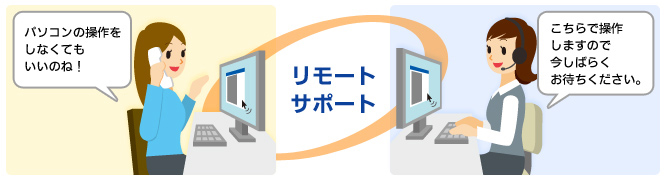
有償保守ISS「デリバリィ保守サービス」対応
ISS(アイオー・セーフティ・サービス)はお客様の様々なニーズに対応した有償保守サービスです。本商品は、商品に異常があった場合に、フリーコールの専用窓口にご連絡いただくことで、最短で翌営業日に代品をお届けするデリバリィ保守サービスに対応しております。


 商品一覧
商品一覧